Sådan tilpasses menuen Del på macOS

Menuen Share er en almindelig funktion i mange MacOS-programmer, herunder Safari, Noter, Billeder og endda Finder. Det er en vigtig og bekvem måde at ... godt dele ting. Så selvfølgelig, hvis du kan forbedre det, så meget desto bedre.
Delemenuen er ikke sat i sten. Det kan blive slanket eller fedtet for bedre at passe til dine delingspræferencer. Her er f.eks. Menuen Del i Safari, som har et par valgmuligheder ... måske for mange.

Det, du ser i Safari, vil imidlertid ikke være det samme som det du ser i et program som Notes. Noter har langt færre valgmuligheder, mens Finderens valg afhænger af typen af fil, du deler.
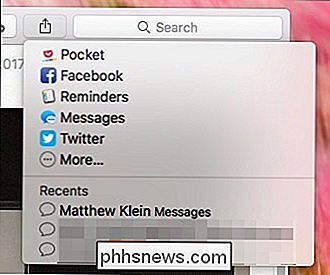
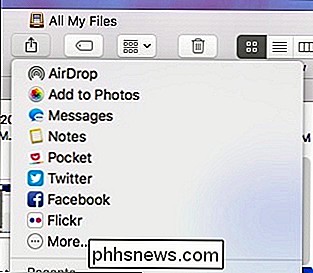
Hvor du kan dele til, vil også afhænge af, om du har forbindelse til ethvert internetkonto som Facebook, Twitter eller LinkedIn eller applikationer, du har installeret, f.eks. Evernote eller OneNote.
Men måske deler du meget fra Safari, og du vil slette valgmulighederne kun til dem, du bruger. Eller måske vil du tilføje mere til menuen Noter.
Åbn menuen Del for den pågældende app, og klik derefter på "Mere".
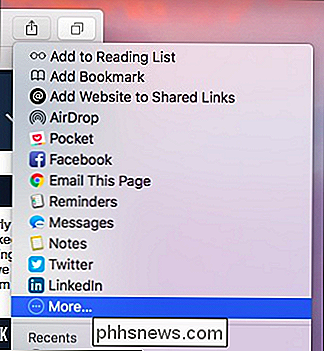
Dette åbner indstillingerne for udvidelser. Klik på "Del menu" i lefthandruden.
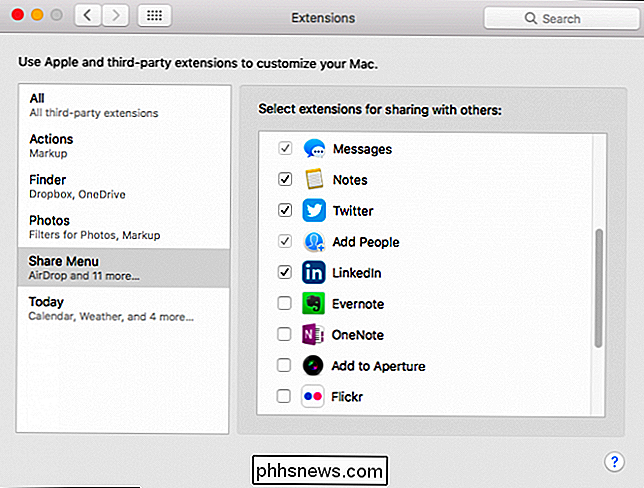
Vælg ukontrollerede elementer for at tilføje dem til menuen Del eller afmarker markerede elementer for at fjerne dem. Afkrydsningsfelter, der er gråtonede, er permanente dele menufunktioner og kan ikke fjernes.
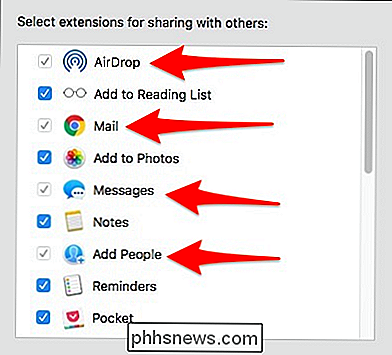
Når du har fjernet markeringen af mange af emnerne i indstillingsmenuen Indstillinger, kan vi se Safari igen og se, at det er meget mere svelte.
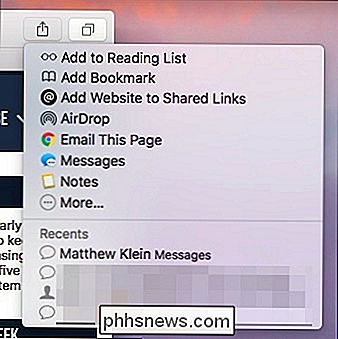
Det kan tage nogle forsøg og fejl at se, hvad der vises, og hvad der ikke gør. Prøv at vælge alt i indstillingerne Udvidelser, bemærk, hvad du bruger, og vælg derefter tilbage og vælg det, du ikke bruger.
En sidste ting: Du har muligvis bemærket Nyhederne i bunden af menuen Del. Dette er simpelthen en kort liste over kontakter, som du har delet ting med for nylig.
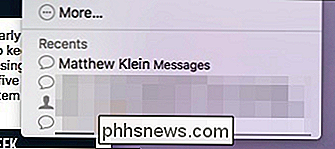
RELATERET: Sådan tilføjes Google, Exchange, Facebook og andre konti til MacOS
Vi kiggede på en måde at skjule denne nyhedsmenu , men den mest lovende løsning virker ikke, hvilket kan skyldes, at vi bruger macOS Sierra, i stedet for Yosemite. På dette tidspunkt synes der ikke at være nogen måde at rydde de nylige emner fra menuen Del, i det mindste ved hjælp af Sierra.
Med det sagt, nyd din nyskabte evne til at tilpasse menuen Del for at opfylde dine særlige delingsbehov .

Sådan synkroniseres din browser Bogmærker, udvidelser og andre data mellem computere
Dine interager med computere afhænger mere og mere af din browser og internettet. Så det er utroligt praktisk at få din browser historie og indstillinger følge dig rundt til andre computere. De forskellige beslutningstagere i dine yndlingsbrowsere kender dette, og alle dem (med en forudsigelig undtagelse) har indbyggede værktøjer til at hjælpe din weboplevelse med at forblive konsekvente.

Hvorfor din Kodi-boks ikke fungerer, og hvad du skal bruge i stedet for
Hvis noget lyder for godt til at være sandt, er det sikkert. Og Kodi-bokse lyder alt for godt til at være sandt og tilbyder ubegrænset gratis tv og film til livet efter at have købt et enkelt hardware. Hvis du har købt en, og den ikke fungerer lige nu, og jeg har nogle dårlige nyheder for du. For at starte: Du har været piratfilm og tv viser hele tiden.



